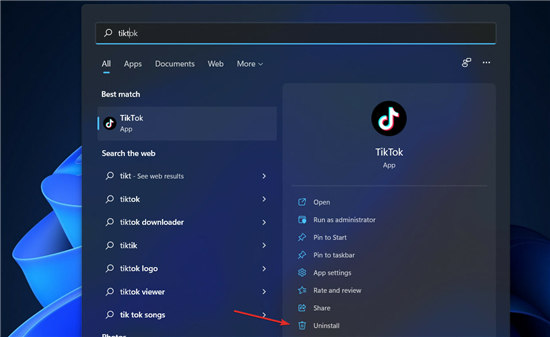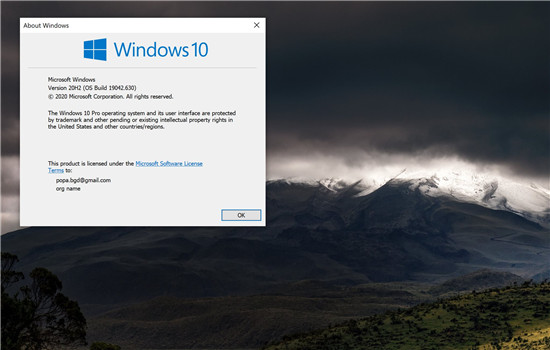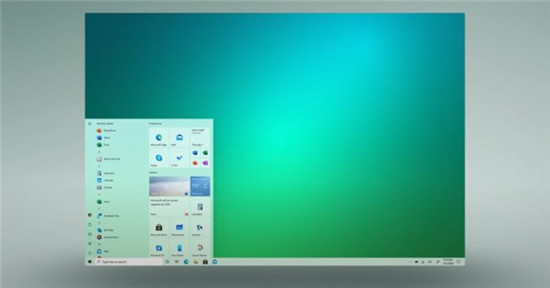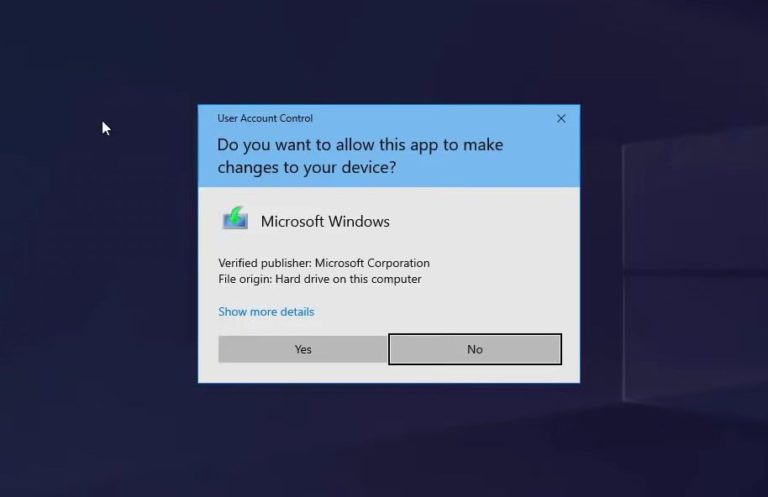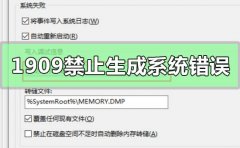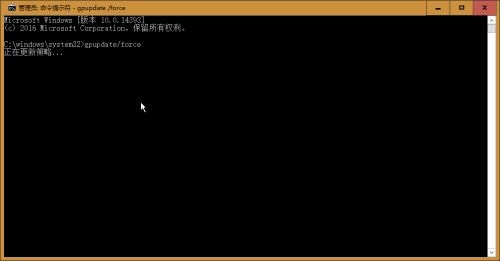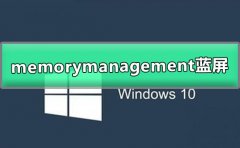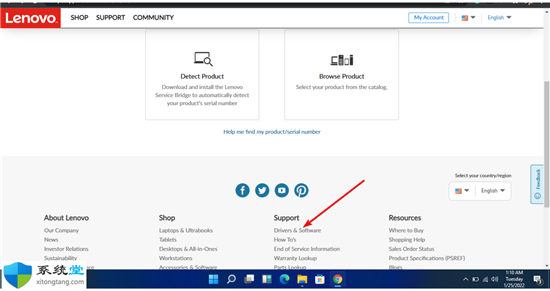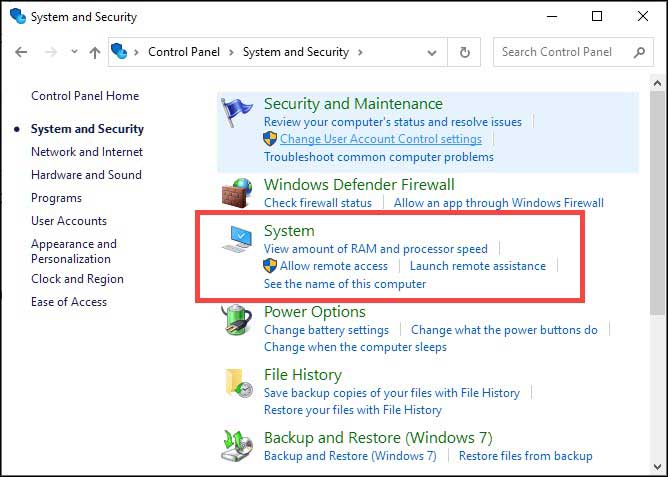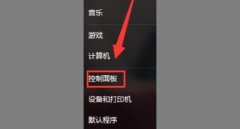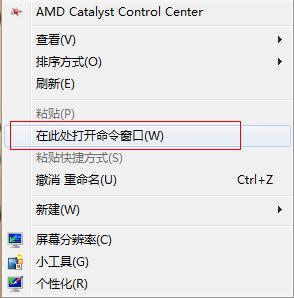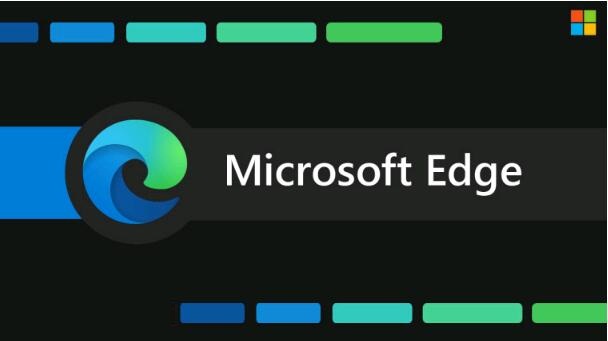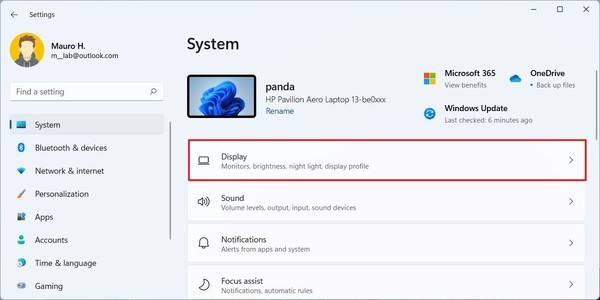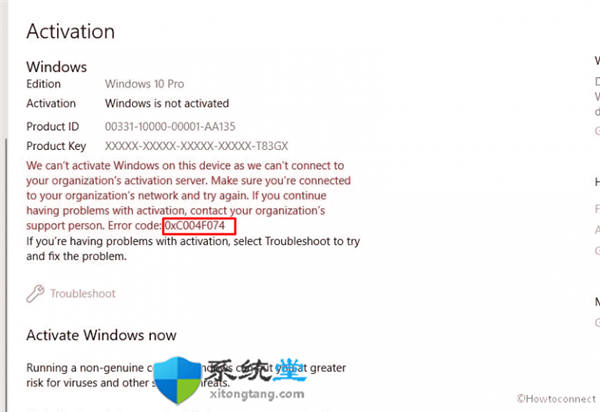删除tiktok_如何在 Windows 11 中删除 TikTok
使用应用程序或程序会非常有趣。它们的许多功能都是有益的,而且它们也非常刺激。但是,与所有好东西一样,我们希望将它们删除。因此,今天我们将向您展示如何删除 TikTok。
用户可能对它们失去兴趣或厌倦的原因有很多。该应用程序可能会像以前一样停止工作,或者可能会对操作系统造成严重破坏。
我们为您准备了从 Windows 11 计算机中删除 TikTok 的方法列表。最后,我们添加了指向指南的链接,如果您改变主意,如何重新安装它。
但首先,让我们看看为什么将 TikTok 安装在您的操作系统上。
一.使用设置
1. 按Windows+I键打开设置功能并导航到应用程序然后应用程序和功能以找到罪魁祸首。
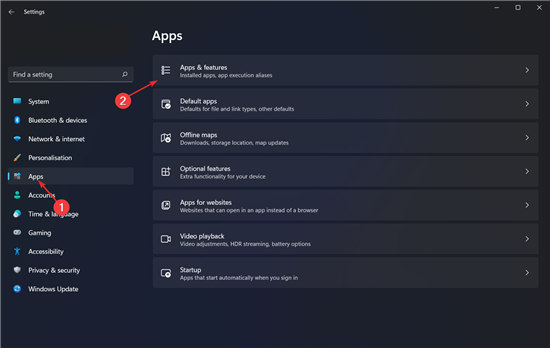
2. 通过在屏幕上的搜索栏中键入TikTok应用程序来搜索它,然后点击三点菜单以选择卸载。
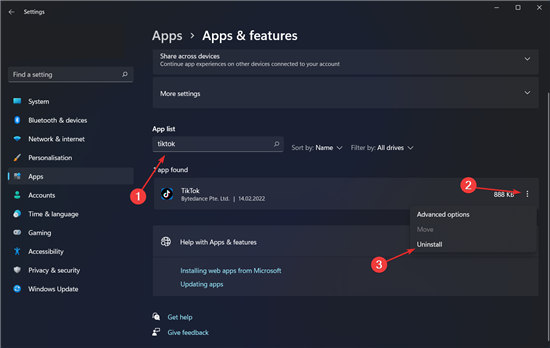
当您以这种方式卸载应用程序时,与它一起存储的所有数据也将被删除。某些用户可能需要额外重新启动。如果您收到该消息的提示,只需重新启动计算机即可。
二.使用开始菜单
1. 单击Window键盘上的按钮以打开“开始”菜单,然后单击“所有应用程序”。
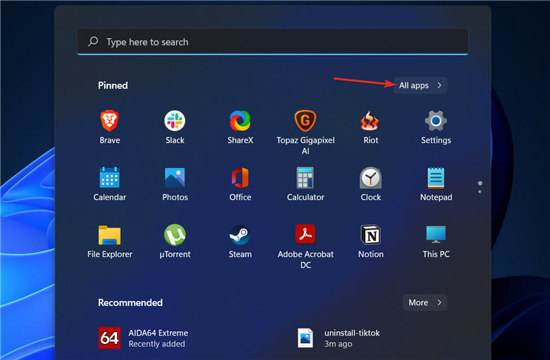
2. 现在寻找TikTok ,然后右键单击它并选择Uninstall。而已!
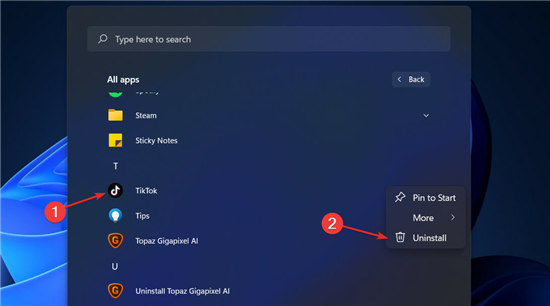
三.使用搜索引擎
1. 按 Windows + S 键打开 搜索 功能。现在输入TikTok。
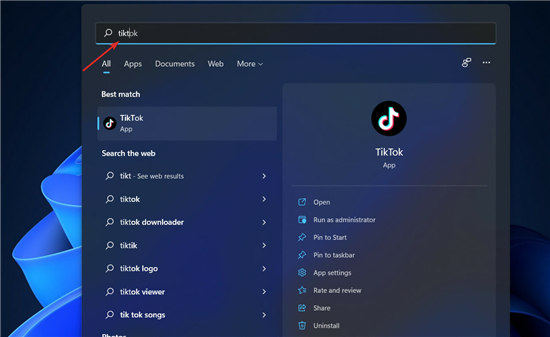
2. 在右侧,您会在TikTok部分下找到一个卸载按钮。单击它以删除该应用程序。